Azure-SSIS 統合ランタイムのセットアップのカスタマイズ
適用対象:  Azure Data Factory
Azure Data Factory  Azure Synapse Analytics
Azure Synapse Analytics
ヒント
企業向けのオールインワン分析ソリューション、Microsoft Fabric の Data Factory をお試しください。 Microsoft Fabric は、データ移動からデータ サイエンス、リアルタイム分析、ビジネス インテリジェンス、レポートまで、あらゆるものをカバーしています。 無料で新しい試用版を開始する方法について説明します。
Azure Data Factory (ADF) または Synapse パイプラインでカスタム セットアップを使用して Azure SQL Server Integration Services (SSIS) 統合ランタイム (IR) をカスタマイズすることができます。 お使いの Azure SSIS IR のプロビジョニングまたは再構成の間に、独自の手順を追加することができます。
カスタム セットアップを使用すると、Azure-SSIS IR の既定の運用構成または環境を変更できます。 たとえば、追加の Windows サービスを開始するには、ファイル共有のアクセス資格情報を保持するか、強力な暗号化ネットワーク プロトコルのみまたはよりセキュリティで保護されたネットワーク プロトコル (TLS 1.2) を使用します。 また、ご利用の Azure-SSIS IR の各ノード上にアセンブリ、ドライバー、拡張機能などの追加のコンポーネントをインストールすることもできます。 これらには、カスタム作成、オープンソース、またはサードパーティのコンポーネントを使用できます。 組み込みコンポーネントとプレインストール コンポーネントの詳細については、Azure-SSIS IR の組み込みコンポーネントとプレインストール コンポーネントに関するページを参照してください。
ご利用の Azure-SSIS IR では、次の 2 つの方法のいずれかでカスタム セットアップを行うことができます。
- スクリプトを使用した標準カスタム セットアップ: スクリプトとその関連ファイルを準備し、それらをすべてまとめてご利用の Azure ストレージ アカウントの BLOB コンテナーにアップロードします。 その後、Azure-SSIS IR を設定または再構成するときに、ご利用の BLOB コンテナーに対して Shared Access Signature (SAS) の Uniform Resource Identifier (URI) を指定します。 ご利用の Azure-SSIS IR の各ノードでは、その後、スクリプトとその関連ファイルがご利用の BLOB コンテナーからダウンロードされ、昇格されたアクセス許可を使用してご自分のカスタム セットアップが実行されます。 そのカスタム セットアップが完了すると、各ノードによって、実行の標準出力およびその他のログがご利用の BLOB コンテナーにアップロードされます。
- スクリプトを使用しない高速カスタム セットアップ: いくつかの一般的なシステム構成および Windows コマンドを実行したり、スクリプトを使用せずにいくつかの一般的なまたは推奨される追加コンポーネントをインストールしたりします。
標準および高速のカスタム セットアップでは、無料 (ライセンスなし) および有料 (ライセンスあり) のコンポーネントの両方をインストールできます。 お客様が独立ソフトウェア ベンダー (ISV) である場合は、Azure SSIS IR の有料またはライセンスありのコンポーネントの開発に関するドキュメントをご覧ください。
重要
将来の機能強化の恩恵を受けるには、カスタム セットアップのある Azure-SSIS IR に v3 以降の一連のノードを使用することをお勧めします。
現在の制限
次の制限事項は、標準カスタム セットアップにのみ適用されます。
ご自分のスクリプトで gacutil.exe を使用してアセンブリをグローバル アセンブリ キャッシュ (GAC) にインストールする場合は、ご自分のカスタム セットアップの一部として gacutil.exe を指定する必要があります。 または、パブリック プレビュー BLOB コンテナーの Sample フォルダーで提供されているコピーを使用することもできます。下の「標準カスタム セットアップのサンプル」のセクションを参照してください。
ご自分のスクリプト内でサブフォルダーを参照する場合、msiexec.exe ではルート フォルダーを参照する
.\表記はサポートされていません。msiexec /i ".\MySubfolder\MyInstallerx64.msi" ...ではなく、msiexec /i "MySubfolder\MyInstallerx64.msi" ...などのコマンドを使用します。Windows によって自動的に作成される管理用共有、または非表示のネットワーク共有は、現在、Azure-SSIS IR ではサポートされていません。
Azure-SSIS IR では、IBM iSeries Access ODBC ドライバーはサポートされません。 カスタム セットアップ中にインストール エラーが表示される場合があります。 その場合は、IBM のサポートにお問い合わせください。
前提条件
Note
Azure を操作するには、Azure Az PowerShell モジュールを使用することをお勧めします。 作業を始めるには、「Azure PowerShell をインストールする」を参照してください。 Az PowerShell モジュールに移行する方法については、「AzureRM から Az への Azure PowerShell の移行」を参照してください。
ご利用の Azure SSIS IR をカスタマイズするには、次のアイテムが必要です。
Azure Storage アカウント。 高速カスタム セットアップには必要ありません。 標準カスタム セットアップの場合は、カスタム セットアップ スクリプトとその関連ファイルをアップロードして BLOB コンテナーに格納します。 また、カスタム セットアップ処理では、同じ BLOB コンテナーに実行ログもアップロードします。
Instructions
ADF UI でカスタム セットアップを使用して Azure-SSIS IR をプロビジョニングまたは再構成できます。 PowerShell を使用して同じ操作を実行する場合は、Azure PowerShell をダウンロードしてインストールします。
標準カスタム セットアップ
ADF UI で標準カスタム セットアップを使用して Azure-SSIS IR をプロビジョニングまたは再構成するには、次の手順を実行します。
カスタム セットアップ スクリプトとその関連ファイル (たとえば、.bat、.cmd、.exe、.dll、.msi、または .ps1 ファイル) を準備します。
- カスタム セットアップのエントリ ポイントである main.cmd という名前のスクリプト ファイルを用意しておく必要があります。
- スクリプトを確実にサイレント実行できるようにするには、まずご利用のローカル コンピューターでテストする必要があります。
- 他のツール (msiexec など) によって生成された追加のログが、ご利用の BLOB コンテナーにアップロードされるようにする場合は、定義済みの環境変数
CUSTOM_SETUP_SCRIPT_LOG_DIRをご自分のスクリプトのログ フォルダーとして指定します (たとえば、msiexec /i xxx.msi /quiet /lv %CUSTOM_SETUP_SCRIPT_LOG_DIR%\install.log)。
Azure Storage Explorer をダウンロードし、インストールして、開きます。
a. [Local and Attached](ローカルで接続済み) で、 [ストレージ アカウント] を右クリックして、 [Azure Storage へ接続] を選択します。
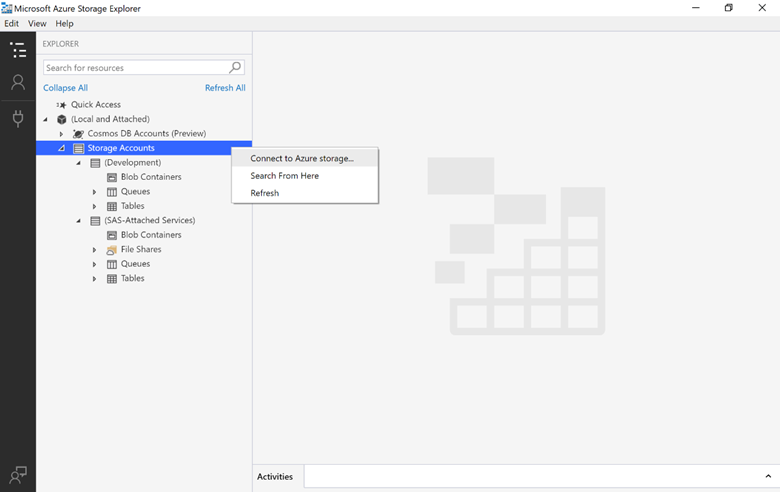
b. ストレージ アカウントまたはサービスを選択し、アカウント名とキーを選択して、 [次へ] を選択します。
c. お使いの Azure Storage アカウント名とキーを入力し、 [次へ] を選択してから [接続] を選択します。
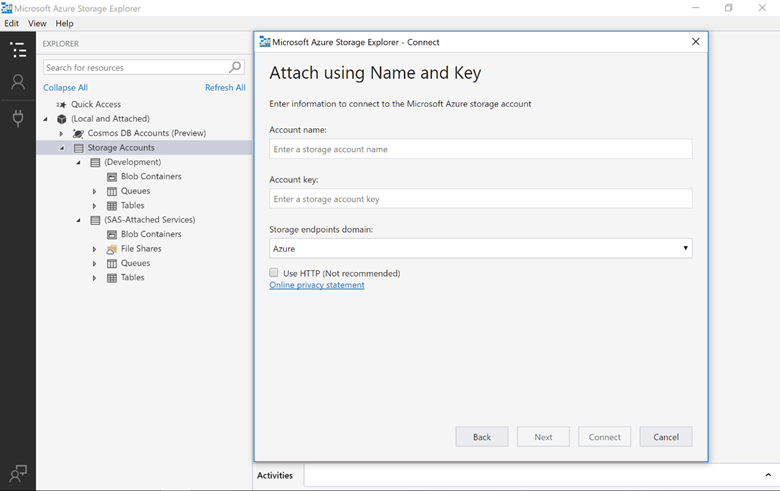
d. 接続された Azure ストレージ アカウントで、 [BLOB コンテナー] を右クリックし、 [BLOB コンテナーの作成] を選択して、新しい BLOB コンテナーに名前を付けます。
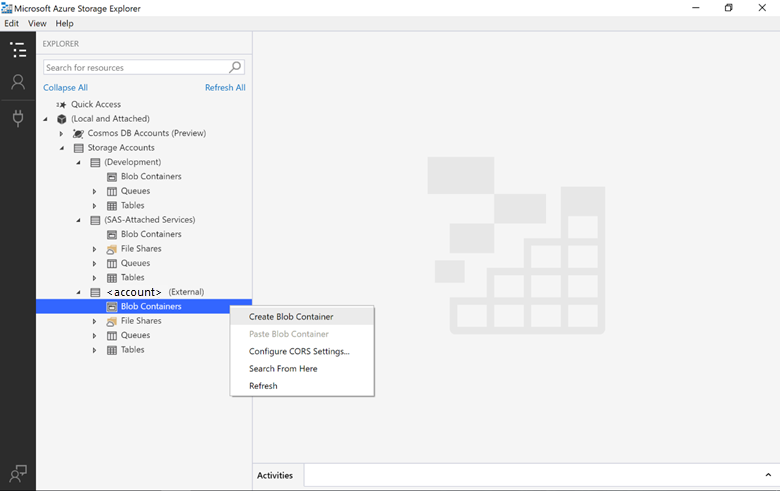
e. 新しい BLOB コンテナーを選択し、ご自分のカスタム セットアップ スクリプトとその関連ファイルをアップロードします。 任意のフォルダーではなく、必ずご利用の BLOB コンテナーの最上位に main.cmd をアップロードしてください。 ご利用の BLOB コンテナーには必要なカスタム セットアップ ファイルのみを含める必要があります。これにより、ご利用の Azure-SSIS IR に後でダウンロードする場合に時間が短縮されます。 カスタム セットアップの最長期間は現在 45 分に設定されていて、これを過ぎるとタイムアウトになります。これには、ご利用の BLOB コンテナーからすべてのファイルをダウンロードし、それらを Azure-SSIS IR にインストールする時間が含まれます。 セットアップにより長い時間が必要な場合は、サポート チケットを生成してください。
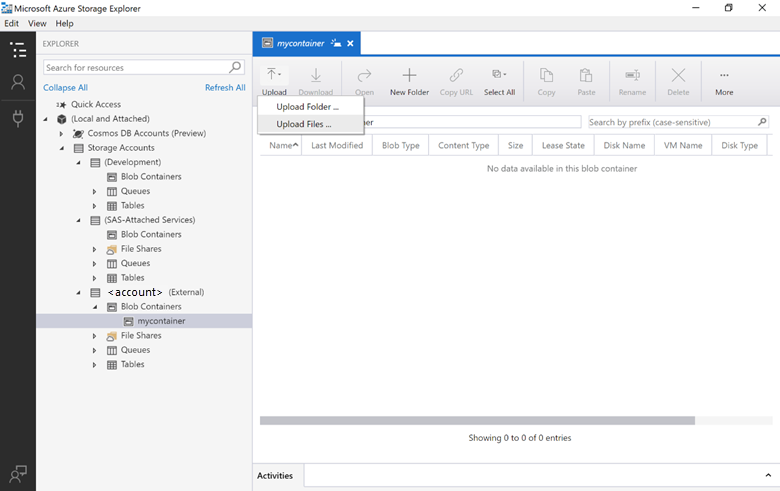
f. BLOB コンテナーを右クリックして、 [Shared Access Signature の取得] を選択します。
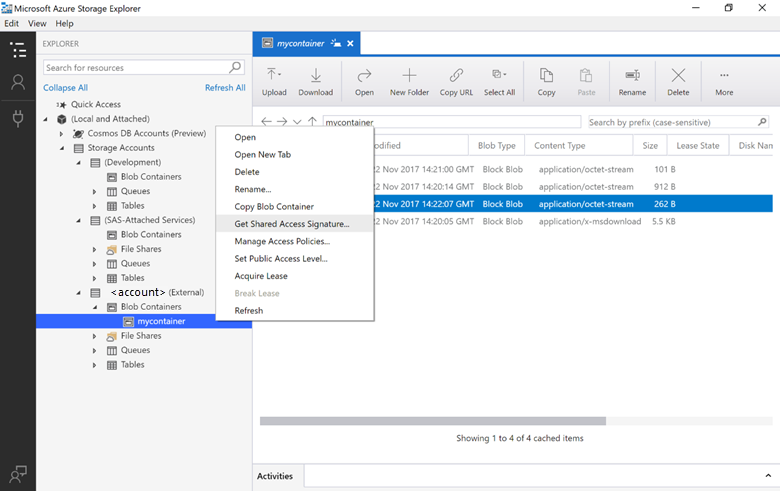
g. 十分に長い有効期間と [読み取り]、[書き込み]、または [リスト] のアクセス許可を使用して、ご利用の BLOB コンテナー用に SAS URI を作成します。 カスタム セットアップ スクリプトとその関連ファイルをダウンロードして実行するには、SAS URI が必要となります。 これは、Azure-SSIS IR の任意のノードが再イメージ化または再起動されるたびに発生します。 また、セットアップ実行ログをアップロードするには、書き込みアクセス許可も必要です。
重要
Azure-SSIS IR の作成から削除まで (この期間に Azure-SSIS IR を定期的に停止および開始する場合は特に) そのライフサイクル全体を通して、SAS URI の有効期限が切れないこと、カスタム セットアップ リソースが常に利用可能であることを保証します。
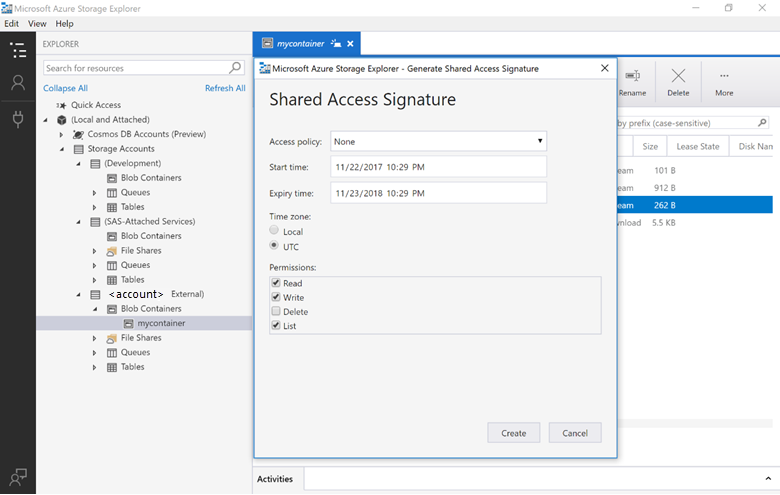
h. BLOB コンテナーの SAS URI をコピーして保存します。
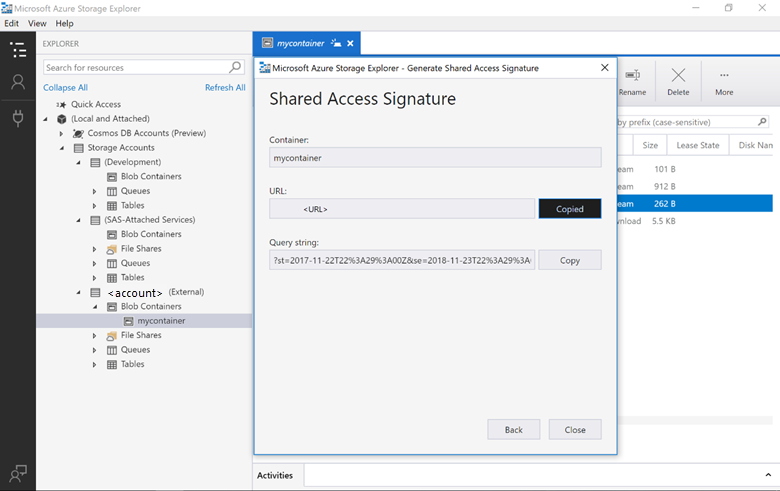
[詳細設定] ページの [統合ランタイムのセットアップ] ペインにある [Customize your Azure-SSIS Integration Runtime with additional system configurations/component installations] (追加のシステム構成およびコンポーネントのインストールで Azure-SSIS 統合ラインタイムをカスタマイズする) チェック ボックスをオンにします。 次に、 [カスタム セットアップ コンテナーの SAS URI] テキスト ボックスに、ご利用の BLOB コンテナーの SAS URI を入力します。
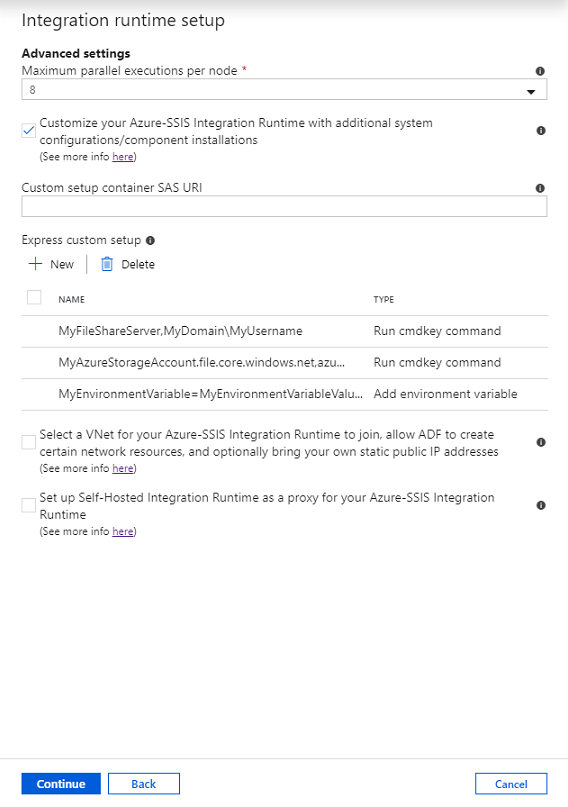
標準カスタム セットアップが完了し、Azure-SSIS IR が開始した後は、ご利用の BLOB コンテナーの main.cmd.log フォルダー内ですべてのカスタム セットアップ ログを見つけることができます。 これには、main.cmd の標準出力とその他の実行ログが含まれます。
高速カスタム セットアップ
ADF UI で高速カスタム セットアップを使用して Azure-SSIS IR をプロビジョニングまたは再構成するには、次の手順を実行します。
[詳細設定] ページの [統合ランタイムのセットアップ] ペインにある [Customize your Azure-SSIS Integration Runtime with additional system configurations/component installations] (追加のシステム構成およびコンポーネントのインストールで Azure-SSIS 統合ラインタイムをカスタマイズする) チェック ボックスをオンにします。
[新規] を選択して [高速カスタム セットアップの追加] ウィンドウを開いてから、 [高速カスタム セットアップの種類] ドロップダウン リストで種類を選択します。 現在、高速カスタム セットアップが提供されており、cmdkey コマンドを実行したり、環境変数を追加したり、Azure PowerShell をインストールしたり、ライセンスされたコンポーネントをインストールしたりすることができます。
cmdkey コマンドを実行する
高速カスタム セットアップで種類として [cmdkey コマンドの実行] を選択した場合は、Azure-SSIS IR で Windows cmdkey コマンドを実行できます。 これを行うには、対象のコンピューター名またはドメイン名、ユーザー名またはアカウント名、およびパスワードまたはアカウント キーを、 [/追加] 、 [/ユーザー] 、および [/パスワード] の各テキスト ボックスにそれぞれ入力します。 これにより、SQL Server、ファイル共有、または Azure Files のアクセス資格情報を Azure-SSIS IR に保持できます。 たとえば、Azure Files にアクセスするには、 [/追加] 、 [/ユーザー] 、および [/パスワード] にそれぞれ、YourAzureStorageAccountName.file.core.windows.net、azure\YourAzureStorageAccountName、および YourAzureStorageAccountKey を入力します。 これは、ローカル コンピューターで Windows cmdkey コマンドを実行する場合と似ています。
環境変数を追加する
高速カスタム セットアップで種類として [環境変数の追加] を選択した場合は、Azure-SSIS IR に Windows 環境変数を追加できます。 これを行うには、環境変数の名前と値を [変数名] および [変数値] テキスト ボックスにそれぞれ入力します。 これにより、Azure-SSIS IR で実行されるパッケージ (スクリプト コンポーネントやタスクなど) で環境変数を使用できます。 これは、ローカル コンピューターで Windows set コマンドを実行する場合と似ています。
Azure PowerShell をインストールする
高速カスタム セットアップで種類として [Azure PowerShell のインストール] を選択した場合は、Azure-SSIS IR に PowerShell の Az モジュールをインストールできます。 これを行うには、サポートされているモジュールの一覧から、Az モジュールのバージョン番号 (x.y.z) を入力します。 これにより、パッケージで Azure PowerShell コマンドレットまたはスクリプトを実行して、Azure リソース (Azure Analysis Services (AAS) など) を管理できます。
ライセンスされたコンポーネントをインストールする
高速カスタム セットアップで種類として [ライセンス付与されたコンポーネントのインストール] を選択した場合は、 [コンポーネント名] ドロップダウン リストで、Microsoft の ISV パートナーからの統合コンポーネントを選択できます。
[SentryOne's Task Factory](SentryOne の Task Factory) コンポーネントを選択した場合は、Azure-SSIS IR に SentryOne の Task Factory という一連のコンポーネントをインストールできます。そのためには、 [ライセンス キー] ボックスで購入した製品ライセンス キーを入力します。 現在の統合バージョンは 2021.18.1 です。
[oh22 の HEDDA.IO] コンポーネントを選択した場合は、Azure-SSIS IR に oh22 の HEDDA.IO データ品質またはクレンジング コンポーネントをインストールできます。 これを行うには、事前にサービスを購入する必要があります。 現在の統合バージョンは 1.0.14 です。
[oh22 の SQLPhonetics.NET] コンポーネントを選択した場合は、Azure-SSIS IR に oh22 の SQLPhonetics.NET データ品質または照合コンポーネントをインストールできます。 これを行うには、 [ライセンス キー] テキスト ボックスに、事前に購入した製品ライセンス キーを入力します。 現在の統合バージョンは 1.0.45 です。
[KingswaySoft's SSIS Integration Toolkit] (KingswaySoft の SSIS Integration Toolkit) コンポーネントを選択した場合は、お使いの Azure-SSIS IR 上の KingswaySoft から、購入した製品ライセンス キーを [ライセンス キー] ボックスに入力して、Microsoft Dynamics、SharePoint、Project Server、Oracle、Salesforce Marketing Cloud などの CRM、ERP、マーケティング、コラボレーション アプリ用の SSIS Integration Toolkit という一連のコンポーネントをインストールできます。 現在の統合バージョンは 23.1 です。
[KingswaySoft's SSIS Productivity Pack] (KingswaySoft の SSIS Productivity Pack) コンポーネントを選択した場合は、お使いの Azure-SSIS IR 上の KingswaySoft から、購入した製品ライセンス キーを [ライセンス キー] ボックスに入力して SSIS Productivity Pack という一連のコンポーネントをインストールできます。 現在の統合バージョンは 23.1 です。
Theobald Software の Xtract IS コンポーネントを選択した場合は、お使いの Azure-SSIS IR 上の Theobald Software から、購入した製品ライセンス ファイルを [ライセンス ファイル] ボックスにドラッグ アンド ドロップまたはアップロードして SAP システム (ERP、S/4HANA、BW) の Xtract IS という一連のコンポーネントをインストールできます。 現在の統合バージョンは 6.9.3.26 です。
[AecorSoft の Integration Service] コンポーネントを選択した場合は、Azure-SSIS IR に AecorSoft から SAP および Salesforce システム用の Integration Service の一連のコネクタをインストールできます。 これを行うには、 [ライセンス キー] テキスト ボックスに、事前に購入した製品ライセンス キーを入力します。 現在の統合バージョンは 3.0.00 です。
CData の SSIS 標準パッケージ コンポーネントを選択する場合は、Microsoft SharePoint コネクタなど、CData からの一般的なコンポーネントの SSIS 標準パッケージ スイートを Azure-SSIS IR にインストールできます。 これを行うには、 [ライセンス キー] テキスト ボックスに、事前に購入した製品ライセンス キーを入力します。 現在の統合バージョンは 21.7867 です。
CData の SSIS 拡張パッケージ コンポーネントを選択する場合は、Microsoft Dynamics 365 Business Central コネクタや、SSIS 標準パッケージ内の他のコンポーネントなど、CData からのすべてのコンポーネントの一連の SSIS 拡張パッケージを Azure-SSIS IR にインストールできます。 これを行うには、 [ライセンス キー] テキスト ボックスに、事前に購入した製品ライセンス キーを入力します。 現在の統合バージョンは 21.7867 です。 サイズが大きいため、インストールのタイムアウトを回避するには、ノード 1 つあたり 4 つの CPU コアが Azure-SSIS IR に存在することを確認してください。
追加された高速カスタム セットアップは、 [詳細設定] ページに表示されます。 これらを削除する場合は、対応するチェック ボックスをオンにしてから [削除] を選択します。
Azure PowerShell
Azure PowerShell を使用してカスタム セットアップで Azure-SSIS IR をプロビジョニングまたは再構成するには、次の手順を実行します。
Azure-SSIS IR が既に開始または実行している場合は、最初に停止します。
この後、Azure-SSIS IR を開始する前に
Set-AzDataFactoryV2IntegrationRuntimeコマンドレットを実行して、カスタム セットアップを追加したり削除したりできます。$ResourceGroupName = "[your Azure resource group name]" $DataFactoryName = "[your data factory name]" $AzureSSISName = "[your Azure-SSIS IR name]" # Custom setup info: Standard/express custom setups $SetupScriptContainerSasUri = "" # OPTIONAL to provide a SAS URI of blob container for standard custom setup where your script and its associated files are stored $ExpressCustomSetup = "[RunCmdkey|SetEnvironmentVariable|InstallAzurePowerShell|SentryOne.TaskFactory|oh22is.SQLPhonetics.NET|oh22is.HEDDA.IO|KingswaySoft.IntegrationToolkit|KingswaySoft.ProductivityPack|Theobald.XtractIS|AecorSoft.IntegrationService|CData.Standard|CData.Extended or leave it empty]" # OPTIONAL to configure an express custom setup without script # Add custom setup parameters if you use standard/express custom setups if(![string]::IsNullOrEmpty($SetupScriptContainerSasUri)) { Set-AzDataFactoryV2IntegrationRuntime -ResourceGroupName $ResourceGroupName ` -DataFactoryName $DataFactoryName ` -Name $AzureSSISName ` -SetupScriptContainerSasUri $SetupScriptContainerSasUri } if(![string]::IsNullOrEmpty($ExpressCustomSetup)) { if($ExpressCustomSetup -eq "RunCmdkey") { $addCmdkeyArgument = "YourFileShareServerName or YourAzureStorageAccountName.file.core.windows.net" $userCmdkeyArgument = "YourDomainName\YourUsername or azure\YourAzureStorageAccountName" $passCmdkeyArgument = New-Object Microsoft.Azure.Management.DataFactory.Models.SecureString("YourPassword or YourAccessKey") $setup = New-Object Microsoft.Azure.Management.DataFactory.Models.CmdkeySetup($addCmdkeyArgument, $userCmdkeyArgument, $passCmdkeyArgument) } if($ExpressCustomSetup -eq "SetEnvironmentVariable") { $variableName = "YourVariableName" $variableValue = "YourVariableValue" $setup = New-Object Microsoft.Azure.Management.DataFactory.Models.EnvironmentVariableSetup($variableName, $variableValue) } if($ExpressCustomSetup -eq "InstallAzurePowerShell") { $moduleVersion = "YourAzModuleVersion" $setup = New-Object Microsoft.Azure.Management.DataFactory.Models.AzPowerShellSetup($moduleVersion) } if($ExpressCustomSetup -eq "SentryOne.TaskFactory") { $licenseKey = New-Object Microsoft.Azure.Management.DataFactory.Models.SecureString("YourLicenseKey") $setup = New-Object Microsoft.Azure.Management.DataFactory.Models.ComponentSetup($ExpressCustomSetup, $licenseKey) } if($ExpressCustomSetup -eq "oh22is.SQLPhonetics.NET") { $licenseKey = New-Object Microsoft.Azure.Management.DataFactory.Models.SecureString("YourLicenseKey") $setup = New-Object Microsoft.Azure.Management.DataFactory.Models.ComponentSetup($ExpressCustomSetup, $licenseKey) } if($ExpressCustomSetup -eq "oh22is.HEDDA.IO") { $setup = New-Object Microsoft.Azure.Management.DataFactory.Models.ComponentSetup($ExpressCustomSetup) } if($ExpressCustomSetup -eq "KingswaySoft.IntegrationToolkit") { $licenseKey = New-Object Microsoft.Azure.Management.DataFactory.Models.SecureString("YourLicenseKey") $setup = New-Object Microsoft.Azure.Management.DataFactory.Models.ComponentSetup($ExpressCustomSetup, $licenseKey) } if($ExpressCustomSetup -eq "KingswaySoft.ProductivityPack") { $licenseKey = New-Object Microsoft.Azure.Management.DataFactory.Models.SecureString("YourLicenseKey") $setup = New-Object Microsoft.Azure.Management.DataFactory.Models.ComponentSetup($ExpressCustomSetup, $licenseKey) } if($ExpressCustomSetup -eq "Theobald.XtractIS") { $jsonData = Get-Content -Raw -Path YourLicenseFile.json $jsonData = $jsonData -replace '\s','' $jsonData = $jsonData.replace('"','\"') $licenseKey = New-Object Microsoft.Azure.Management.DataFactory.Models.SecureString($jsonData) $setup = New-Object Microsoft.Azure.Management.DataFactory.Models.ComponentSetup($ExpressCustomSetup, $licenseKey) } if($ExpressCustomSetup -eq "AecorSoft.IntegrationService") { $licenseKey = New-Object Microsoft.Azure.Management.DataFactory.Models.SecureString("YourLicenseKey") $setup = New-Object Microsoft.Azure.Management.DataFactory.Models.ComponentSetup($ExpressCustomSetup, $licenseKey) } if($ExpressCustomSetup -eq "CData.Standard") { $licenseKey = New-Object Microsoft.Azure.Management.DataFactory.Models.SecureString("YourLicenseKey") $setup = New-Object Microsoft.Azure.Management.DataFactory.Models.ComponentSetup($ExpressCustomSetup, $licenseKey) } if($ExpressCustomSetup -eq "CData.Extended") { $licenseKey = New-Object Microsoft.Azure.Management.DataFactory.Models.SecureString("YourLicenseKey") $setup = New-Object Microsoft.Azure.Management.DataFactory.Models.ComponentSetup($ExpressCustomSetup, $licenseKey) } # Create an array of one or more express custom setups $setups = New-Object System.Collections.ArrayList $setups.Add($setup) Set-AzDataFactoryV2IntegrationRuntime -ResourceGroupName $ResourceGroupName ` -DataFactoryName $DataFactoryName ` -Name $AzureSSISName ` -ExpressCustomSetup $setups } Start-AzDataFactoryV2IntegrationRuntime -ResourceGroupName $ResourceGroupName ` -DataFactoryName $DataFactoryName ` -Name $AzureSSISName ` -Force
標準カスタム セットアップのサンプル
次の標準カスタム セットアップの サンプルを表示して再利用:
a. このフォルダーには、次のアイテムが含まれています。
Sample フォルダー。これには、ご利用の Azure SSIS IR の各ノード上に基本タスクをインストールするためのカスタム セットアップが格納されています。 タスクは何も行いませんが、数秒間スリープ状態になります。 このフォルダーには、gacutil フォルダーも含まれていて、その内容全体 (gacutil.exe、gacutil.exe.config、および 1033\gacutlrc.dll) を、そのままご利用の BLOB コンテナーにコピーできます。
UserScenarios フォルダー。これには、実際のユーザー シナリオからのいくつかのカスタム セットアップ サンプルが格納されています。 Azure-SSIS IR に複数のサンプルをインストールする場合は、それらのカスタム セットアップ スクリプト (main.cmd) ファイルを 1 つにまとめて、関連付けられているすべてのファイルと共に BLOB コンテナーにアップロードすることができます。
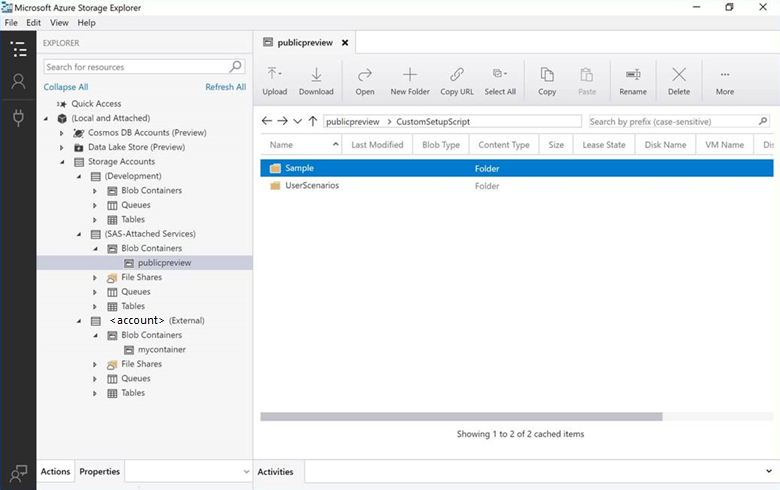
b. [UserScenarios] フォルダーをダブルクリックして、次の項目を検索します。
.NET FRAMEWORK 3.5 フォルダー。これには、ご利用の Azure-SSIS IR の各ノードに以前のバージョンの .NET Framework をインストールするためのカスタム セットアップ スクリプト (main.cmd) が格納されています。 一部のカスタム コンポーネントでは、このバージョンが必要になる場合があります。
BCP フォルダー。これには、ご利用の Azure SSIS IR の各ノード上に、SQL Server コマンドライン ユーティリティ (MsSqlCmdLnUtils.msi) をインストールするためのカスタム セットアップ スクリプト (main.cmd) が格納されています。 これらのユーティリティの 1 つは、一括コピー プログラム (bcp) です。
DNS SUFFIX フォルダー。これには、Azure-SSIS IR からの DNS クエリで使用する前に、独自の DNS サフィックス (たとえば test.com) を修飾されていない単一ラベル ドメイン名に追加し、それを完全修飾ドメイン名 (FQDN) に変換するためのカスタム セットアップ スクリプト (main.cmd) が格納されています。
EXCEL フォルダー。これには、ご利用の Azure SSIS IR の各ノード上に一部の C# アセンブリとライブラリをインストールするためのカスタム セットアップ スクリプト (main.cmd) が格納されています。 スクリプト タスクでこれらを使用すると、Excel ファイルの読み取りと書き込みを動的に行うことができます。
まず、ExcelDataReader.dll と DocumentFormat.OpenXml.dll をダウンロードし、次にそれらをすべて main.cmd と共にご利用の BLOB コンテナーにアップロードします。 または、標準の Excel コネクタ (Connection Manager、Source、および Destination) のみを使用する場合は、それらを含む Access の再頒布可能パッケージが既に Azure-SSIS IR にプレインストールされているため、カスタム セットアップは必要ありません。
MYSQL ODBC フォルダー。これには、ご利用の Azure SSIS IR の各ノード上に MySQL ODBC ドライバーをインストールするためのカスタム セットアップ スクリプト (main.cmd) が格納されています。 このセットアップでは、ODBC コネクタ (接続マネージャー、ソース、および変換先) を使用して、MySQL サーバーに接続できます。
まず、最新の 64 ビットおよび 32 ビット バージョンの MySQL ODBC ドライバー インストーラーをダウンロードし (たとえば、mysql-connector-odbc-8.0.13-winx64.msi や mysql-connector-odbc-8.0.13-win32.msi)、次にそれらをすべて main.cmd と共にご利用の BLOB コンテナーにアップロードします。
接続にデータソース名 (DSN) を使用する場合は、セットアップ スクリプトに DSN 構成が必要です。 例: C:\Windows\SysWOW64\odbcconf.exe /A {CONFIGSYSDSN "MySQL ODBC 8.0 Unicode Driver" "DSN=<dsnname>|PORT=3306|SERVER=<servername>"}
ORACLE ENTERPRISE フォルダー。Azure-SSIS IR Enterprise Edition の各ノードに Oracle コネクタおよび OCI ドライバーをインストールするための 1 個のカスタム セットアップ スクリプト (main.cmd) が格納されています。 このセットアップでは、Oracle 接続マネージャー、ソース、および変換先を使用して、Oracle サーバーに接続できます。
まず、Microsoft Connectors v5.0 for Oracle (AttunitySSISOraAdaptersSetup.msi および AttunitySSISOraAdaptersSetup64.msi) を Microsoft ダウンロード センターから、そして最新の Oracle Instant Client (たとえば、instantclient-basic-windows.x64-21.3.0.0.0.zip) を Oracle からダウンロードします。 次に、これらすべてを main.cmd と共にご利用の BLOB コンテナーにアップロードします。 TNS を使用して Oracle に接続する場合は、tnsnames.ora をダウンロードし、編集して、ご利用の BLOB コンテナーにアップロードすることも必要です。 このようにして、セットアップ中に Oracle インストール フォルダーにコピーできます。
ORACLE STANDARD ADO.NET フォルダー。これには、ご利用の Azure-SSIS IR の各ノード上に Oracle ODP.NET ドライバーをインストールするためのカスタム セットアップ スクリプト (main.cmd) が格納されています。 このセットアップでは、ADO.NET 接続マネージャー、ソース、および変換先を使用して、Oracle サーバーに接続できます。
まず、最新の Oracle ODP.NET ドライバーをダウンロードし (たとえば、ODP.NET_Managed_ODAC122cR1.zip)、次にそれを main.cmd と共にご利用の BLOB コンテナーにアップロードします。
ORACLE STANDARD ODBC フォルダー。これには、ご利用の Azure SSIS IR の各ノード上に Oracle ODBC ドライバーをインストールするためのカスタム セットアップ スクリプト (main.cmd) が格納されています。 このスクリプトでは、データソース名 (DSN) も構成されます。 このセットアップでは、ODBC 接続マネージャー、ソース、および変換先を使用するか、または Power Query 接続マネージャーおよびソース (データ ソースの種類が ODBC である) を使用して Oracle サーバーに接続できます。
まず、最新の Oracle Instant Client (Basic Package または Basic Lite Package) と ODBC Package をダウンロードし、次にそれらをすべて main.cmd と共にご利用の BLOB コンテナーにアップロードします。
- 64 ビット パッケージをダウンロードします (Basic Package: instantclient-basic-windows.x64-18.3.0.0.0dbru.zip。Basic Lite Package: instantclient-basiclite-windows.x64-18.3.0.0.0dbru.zip。ODBC Package: instantclient-odbc-windows.x64-18.3.0.0.0dbru.zip)
- 32 ビット パッケージをダウンロードします (Basic Package: instantclient-basic-nt-18.3.0.0.0dbru.zip。Basic Lite Package: instantclient-basiclite-nt-18.3.0.0.0dbru.zip。ODBC Package: instantclient-odbc-nt-18.3.0.0.0dbru.zip)
ORACLE STANDARD OLEDB フォルダー。これには、ご利用の Azure SSIS IR の各ノード上に Oracle OLEDB ドライバーをインストールするためのカスタム セットアップ スクリプト (main.cmd) が格納されています。 このセットアップでは、OLEDB 接続マネージャー、ソース、および変換先を使用して、Oracle サーバーに接続できます。
まず、最新の Oracle OLEDB ドライバーをダウンロードし (たとえば、ODAC122010Xcopy_x64.zip)、次にそれを main.cmd と共にご利用の BLOB コンテナーにアップロードします。
POSTGRESQL ODBC フォルダー。これには、ご利用の Azure SSIS IR の各ノード上に PostgreSQL ODBC ドライバーをインストールするためのカスタム セットアップ スクリプト (main.cmd) が格納されています。 このセットアップでは、ODBC 接続マネージャー、ソース、および変換先を使用して、PostgreSQL サーバーに接続できます。
まず、最新の 64 ビットおよび 32 ビット バージョンの PostgreSQL ODBC ドライバー インストーラーをダウンロードし (たとえば、psqlodbc_x64.msi や psqlodbc_x86.msi)、次にそれらをすべて main.cmd と共にご利用の BLOB コンテナーにアップロードします。
SAP BW フォルダー。これには、ご利用の Azure SSIS IR Enterprise Edition の各ノード上に SAP .NET コネクター アセンブリ (librfc32.dll) をインストールするためのカスタム セットアップ スクリプト (main.cmd) が格納されています。 このセットアップでは、SAP BW 接続マネージャー、ソース、および変換先を使用して、SAP BW サーバーに接続できます。
まず、SAP インストール フォルダーからの 64 ビットまたは 32 ビット バージョンの librfc32.dll を、main.cmd と共にご利用の BLOB コンテナーにアップロードします。 次に、セットアップ中にスクリプトによって SAP アセンブリが %windir%\SysWow64 または %windir%\System32 フォルダーにコピーされます。
STORAGE フォルダー。これには、ご利用の Azure SSIS IR の各ノード上に Azure PowerShell をインストールするためのカスタム セットアップ スクリプト (main.cmd) が格納されています。 このセットアップを使用すると、ご利用の Azure Storage を管理するための Azure PowerShell コマンドレットまたはスクリプトを実行する SSIS パッケージをデプロイして実行できるようになります。
main.cmd、サンプルの AzurePowerShell.msi (または最新バージョンを使用)、および storage.ps1 をご利用の BLOB コンテナーにコピーします。 パッケージのテンプレートとして PowerShell.dtsx を使用します。 パッケージ テンプレートでは、修正可能な PowerShell スクリプト (storage.ps1) をダウンロードする Azure BLOB のダウンロード タスクと、各ノード上でスクリプトを実行するプロセス実行タスクが組み合わされています。
TERADATA フォルダー。これには、カスタム セットアップ スクリプト (main.cmd)、その関連ファイル (install.cmd)、およびインストーラー パッケージ ( .msi) が格納されています。 これらのファイルによって、ご利用の Azure SSIS IR Enterprise Edition の各ノード上に Teradata コネクター、Teradata Parallel Transporter (TPT) API、および ODBC ドライバーがインストールされます。 このセットアップでは、Teradata 接続マネージャー、ソース、および変換先を使用して、Teradata サーバーに接続できます。
まず、Teradata Tools and Utilities 15.x の zip ファイルをダウンロードし (たとえば、TeradataToolsAndUtilitiesBase__windows_indep.15.10.22.00.zip)、次にそれを、前に説明した .cmd および .msi ファイルと共にご利用の BLOB コンテナーにアップロードします。
TLS 1.2 フォルダー。Azure-SSIS IR の各ノードで強力な暗号化ネットワーク プロトコルのみまたはセキュリティが強化されたネットワーク プロトコル (TLS 1.2) を使用するためのカスタム セットアップ スクリプト (main.cmd) が含まれています。 また同時に、このスクリプトによって、古い SSL/TLS バージョン (SSL 3.0、TLS 1.0、TLS 1.1) も無効にされます。
ZULU OPENJDK フォルダー。これには、ご利用の Azure SSIS IR の各ノード上に Zulu OpenJDK をインストールするためのカスタム セットアップ スクリプト (main.cmd) と PowerShell ファイル (install_openjdk.ps1) が格納されています。 このセットアップでは、Azure Data Lake Store または柔軟なファイル コネクタを使用して、ORC および Parquet ファイルを処理できます。 詳細については、Integration Services 用の Azure Feature Pack に関するページを参照してください。
まず、最新の Zulu OpenJDK をダウンロードし (たとえば、zulu8.33.0.1-jdk8.0.192-win_x64.zip)、次にそれを、main.cmd および install_openjdk.ps1 と共にご利用の BLOB コンテナーにアップロードします。
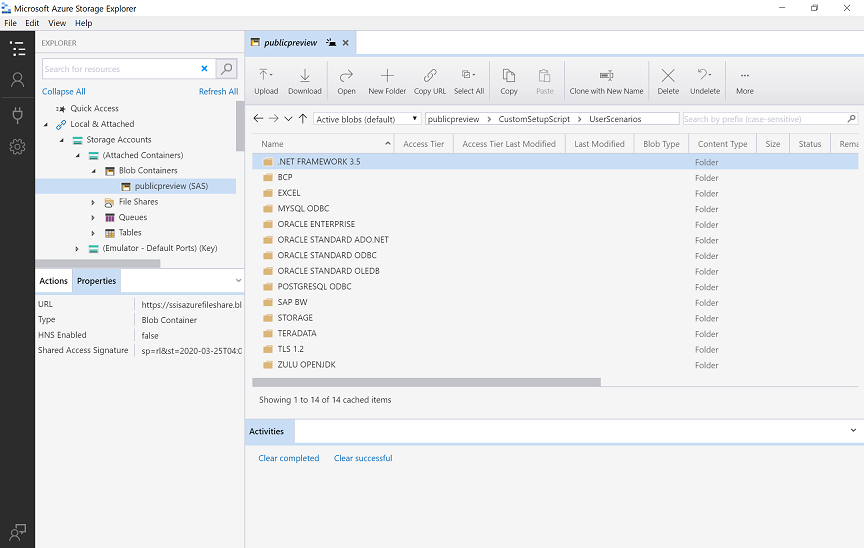
c. これらの標準カスタム セットアップのサンプルを再利用するには、選択したフォルダーの内容をご利用の BLOB コンテナーへコピーします。
ADF UI で Azure-SSIS IR をプロビジョニングまたは再構成する場合は、 [詳細設定] ページの [統合ランタイムのセットアップ] ウィンドウにある [Customize your Azure-SSIS Integration Runtime with additional system configurations/component installations](追加のシステム構成およびコンポーネントのインストールで Azure-SSIS 統合ラインタイムをカスタマイズする) チェックボックスをオンにします。 次に、 [カスタム セットアップ コンテナーの SAS URI] テキスト ボックスに、ご利用の BLOB コンテナーの SAS URI を入力します。
Azure PowerShell を使用して Azure-SSIS IR をプロビジョニングまたは再構成する場合、Azure-SSIS IR が既に開始または実行している場合はこれを停止し、ご利用の BLOB コンテナーの SAS URI を
SetupScriptContainerSasUriパラメーターの値として設定してSet-AzDataFactoryV2IntegrationRuntimeコマンドレットを実行した後に、Azure-SSIS IR を起動します。標準カスタム セットアップが完了し、Azure-SSIS IR が開始した後は、ご利用の BLOB コンテナーの main.cmd.log フォルダー内ですべてのカスタム セットアップ ログを見つけることができます。 これには、main.cmd の標準出力とその他の実行ログが含まれます。